Слайд 2

Создание письма
1)В представлении Почта нажмите кнопку Создать сообщение.
2)В поле Кому
укажите, какому адресату должно быть отпралено письмо .
3) В поле Тема введите описание.
4) Отправьте письмо, нажав на кнопку «Ответить».
Слайд 3
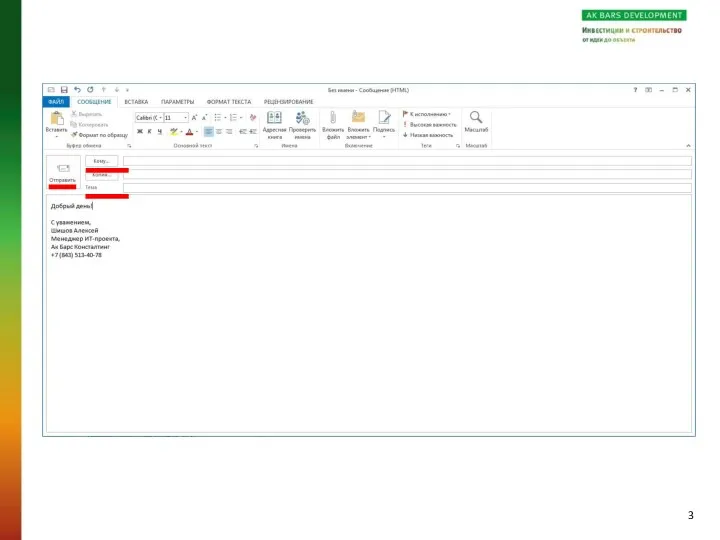
Слайд 4

Ответ на сообщение
Выберите сообщение, на которое необходимо ответить. ( кликнув
левой кнопкой мыши( до такой степени нужно?)
Нажмите кнопку «Ответить» или «Ответить всем».
Введите текст сообщения и отправляйте письмо, нажав на кнопку «Отправить».
Слайд 5
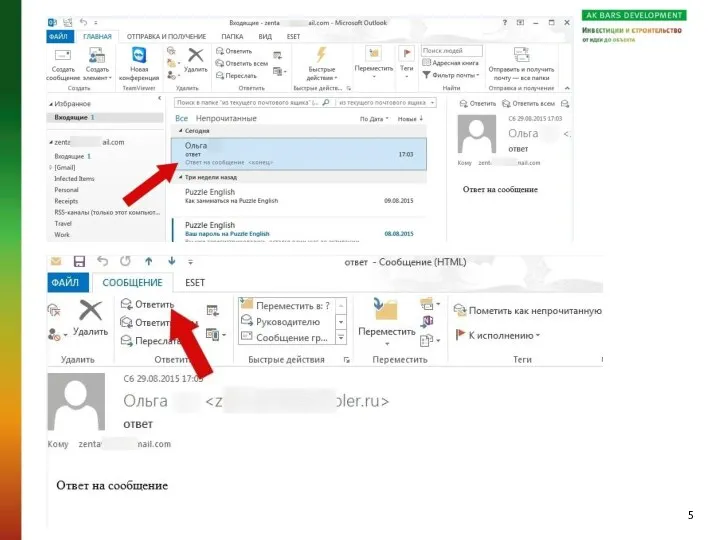
Слайд 6

Пересылка сообщения
Один раз щелкните левой кнопкой мышки по сообщению, которое
необходимо переслать и выделив его нажмите кнопку «Переслать»
Во вкладке «Сообщения» нажмите «Имена», затем щелкните «Адресная книга»
Выберите нужно адресата, заполнив поля «Кому», «Копия», «СК»
Нажмите «Отправить»
Слайд 7
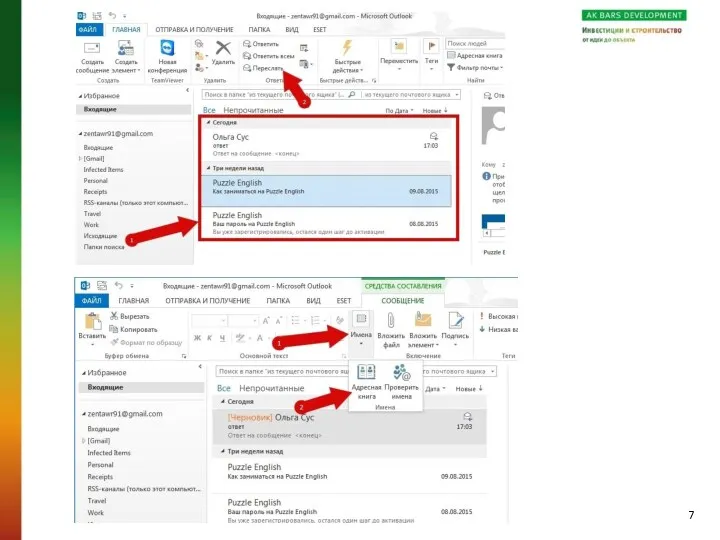
Слайд 8
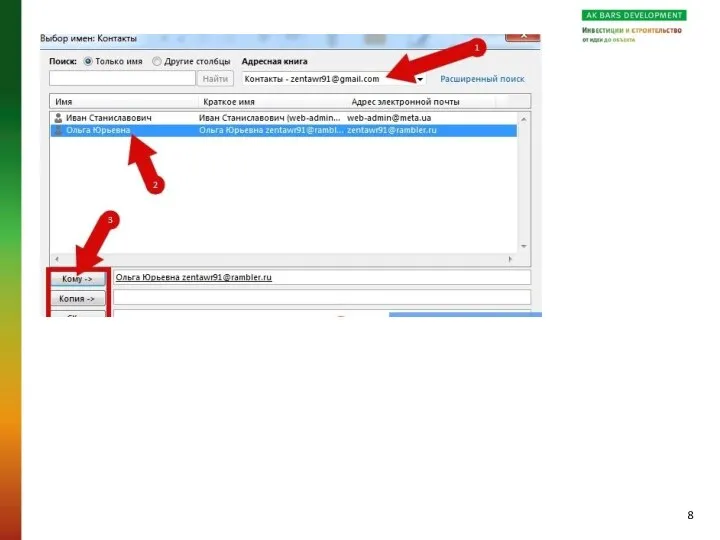
Слайд 9

Вложение файла
Щелкните на кнопку «Вложить файл»
Выберите папку, которая содержит необходимый
файл, выделите его и нажмите «Вставить»
Нажмите кнопку «Отправить»
Слайд 10
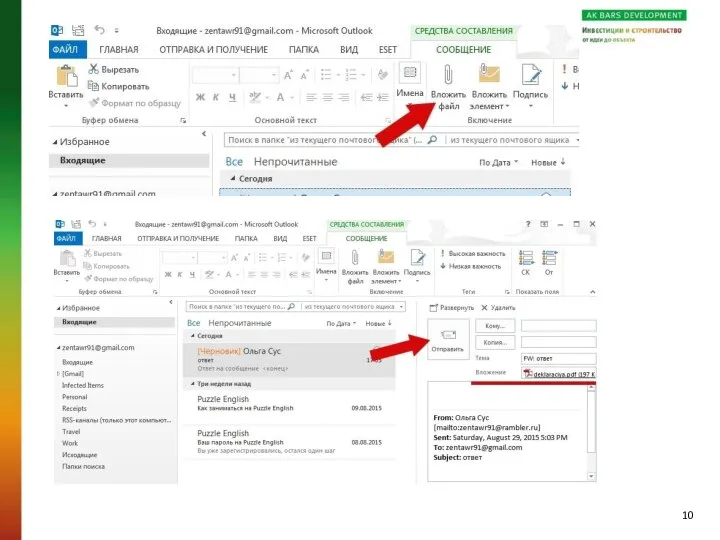
Слайд 11
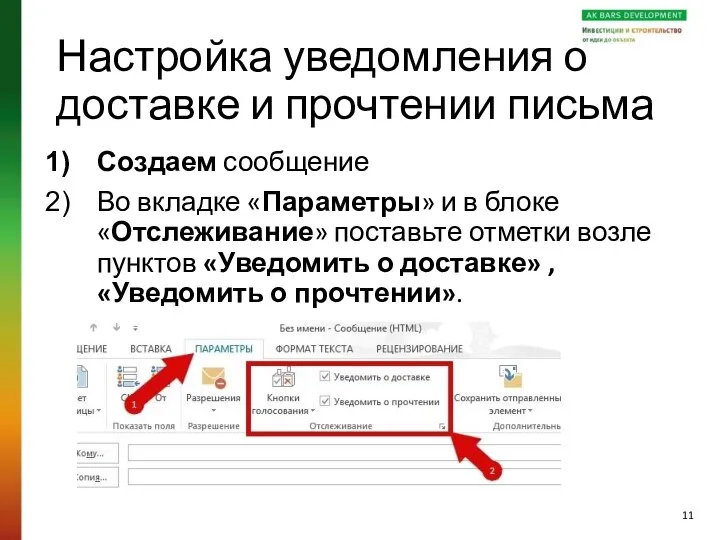
Настройка уведомления о доставке и прочтении письма
Создаем сообщение
Во вкладке
«Параметры» и в блоке «Отслеживание» поставьте отметки возле пунктов «Уведомить о доставке» , «Уведомить о прочтении».
Слайд 12
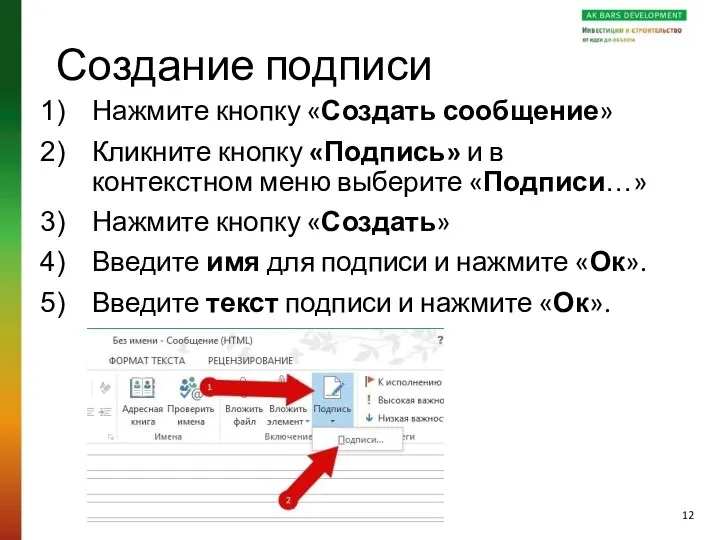
Создание подписи
Нажмите кнопку «Создать сообщение»
Кликните кнопку «Подпись» и в контекстном
меню выберите «Подписи…»
Нажмите кнопку «Создать»
Введите имя для подписи и нажмите «Ок».
Введите текст подписи и нажмите «Ок».
Слайд 13
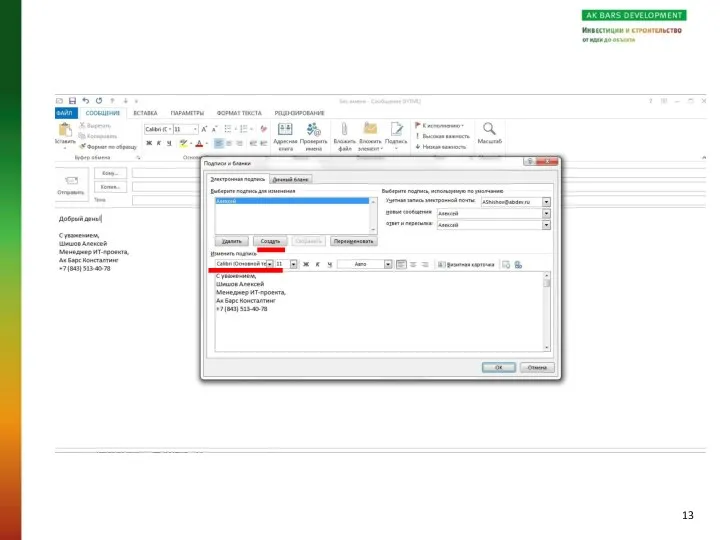
Слайд 14
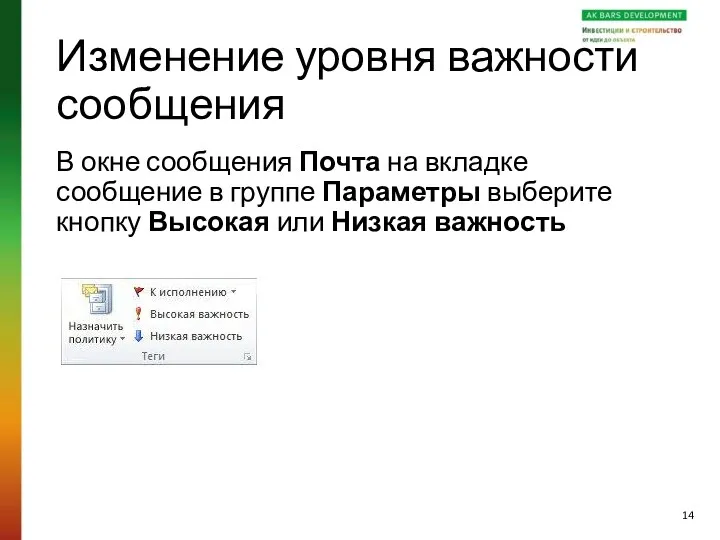
Изменение уровня важности сообщения
В окне сообщения Почта на вкладке сообщение
в группе Параметры выберите кнопку Высокая или Низкая важность
Слайд 15
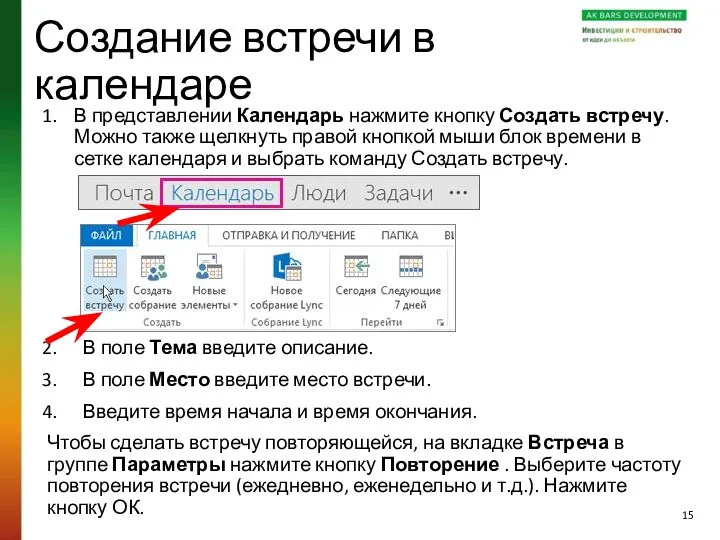
Создание встречи в календаре
В представлении Календарь нажмите кнопку Создать встречу.
Можно также щелкнуть правой кнопкой мыши блок времени в сетке календаря и выбрать команду Создать встречу.
В поле Тема введите описание.
В поле Место введите место встречи.
Введите время начала и время окончания.
Чтобы сделать встречу повторяющейся, на вкладке Встреча в группе Параметры нажмите кнопку Повторение . Выберите частоту повторения встречи (ежедневно, еженедельно и т.д.). Нажмите кнопку ОК.
Слайд 16

Планирование собрания
В Outlook собрание предусматривает участие других людей и выбор таких
ресурсов как, например, комнаты переговоров.
1)В представлении Календарь нажмите кнопку Создать собрание.
2)В поле Тема укажите, какой теме будет посвящено собрание.
3) В поле Местоположение укажите место проведения собрания. Выберите Помещения, чтобы проверить доступность помещений и зарезервировать одно из них.
Слайд 17
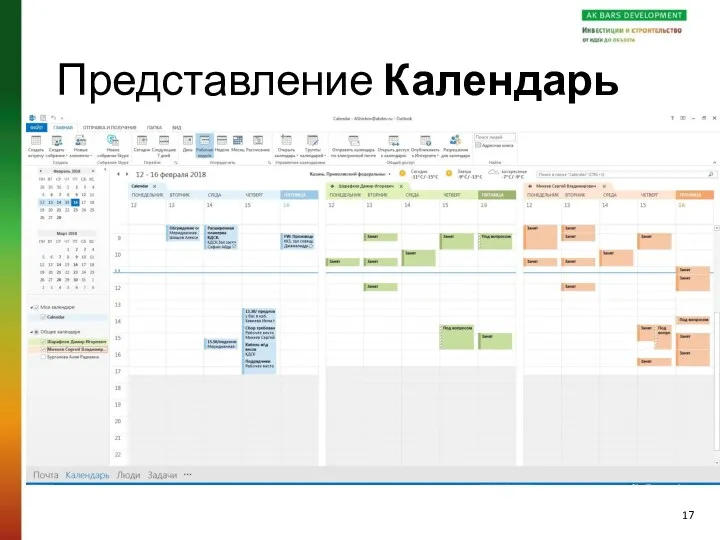
Слайд 18
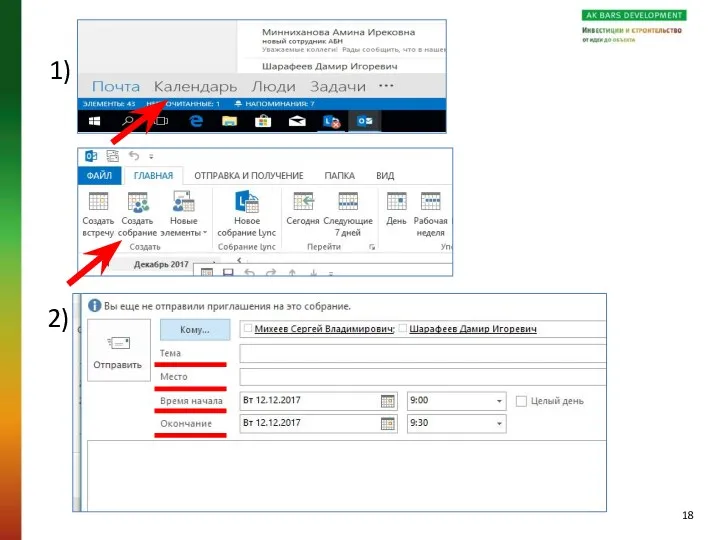
Слайд 19
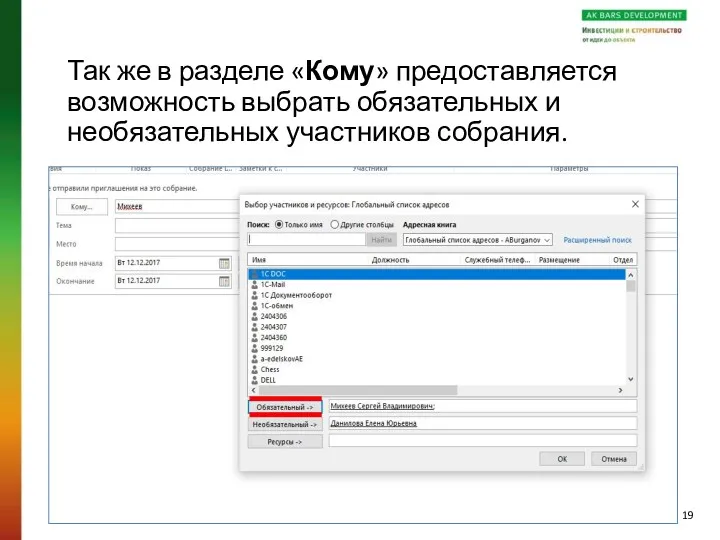
Так же в разделе «Кому» предоставляется возможность выбрать обязательных и необязательных
участников собрания.
Слайд 20
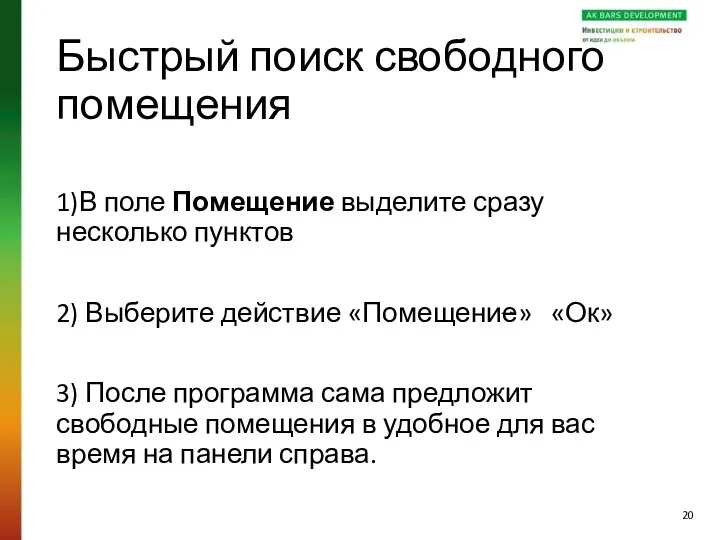
Быстрый поиск свободного помещения
1)В поле Помещение выделите сразу несколько пунктов
2) Выберите
действие «Помещение» «Ок»
3) После программа сама предложит свободные помещения в удобное для вас время на панели справа.
Слайд 21
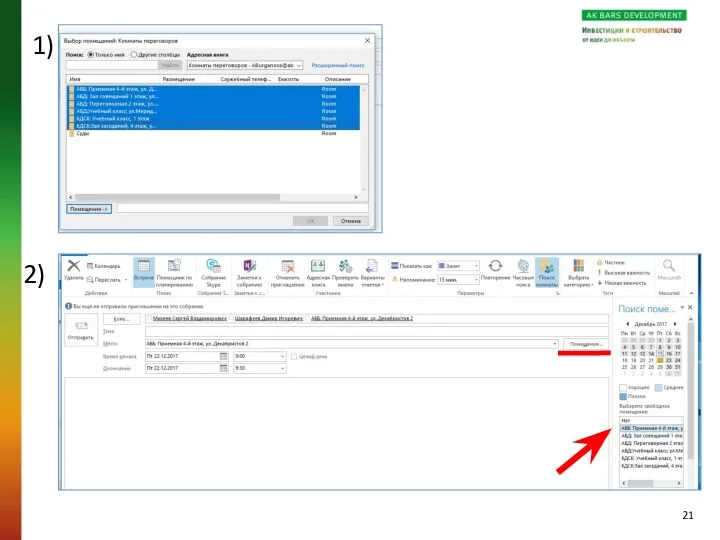
Слайд 22

Помощник по планированию
Собрание – это событие календаря, управляемое другими пользователями. При
создании события во избежание возможных несоответствий с календарями других участников собрания необходимо воспользоваться «ПОМОЩНИК ПО ПЛАНИРОВАНИЮ».
Вы увидите состояние доступности участников события на выбранное время.
Для выбора других участников события в поле «Участники» необходимо добавить имена для поиска.
Чтобы удалить участника, необходимо нажать значок удаления после его имени.
Слайд 23
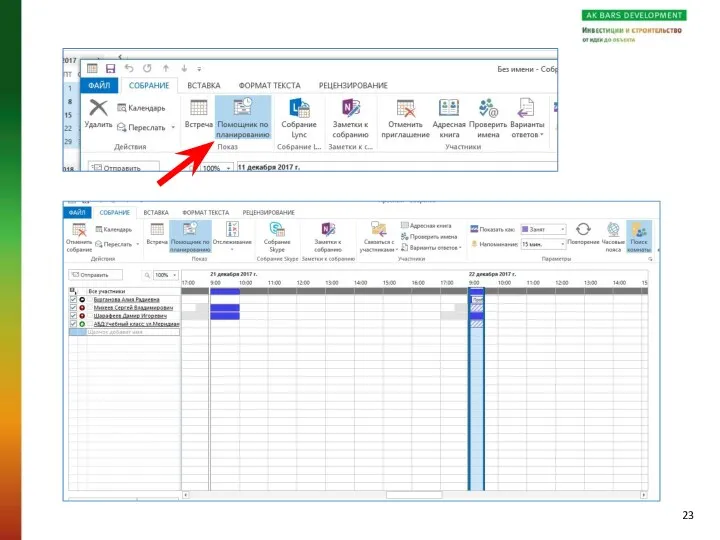
Слайд 24
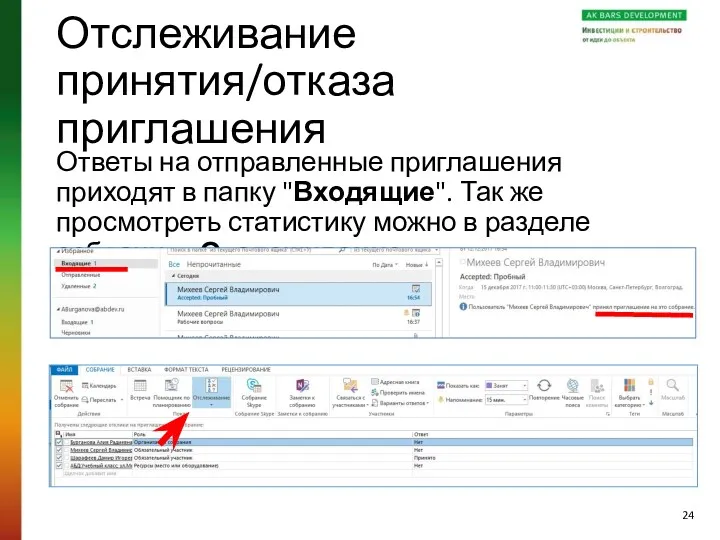
Отслеживание принятия/отказа приглашения
Ответы на отправленные приглашения приходят в папку "Входящие".
Так же просмотреть статистику можно в разделе собрания «Отслеживание»
Слайд 25
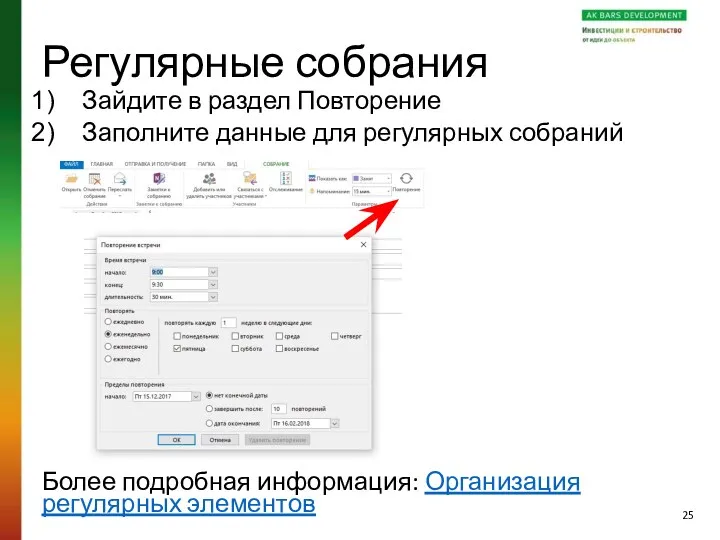
Регулярные собрания
Зайдите в раздел Повторение
Заполните данные для регулярных собраний
Более подробная информация:
Организация регулярных элементов
Слайд 26
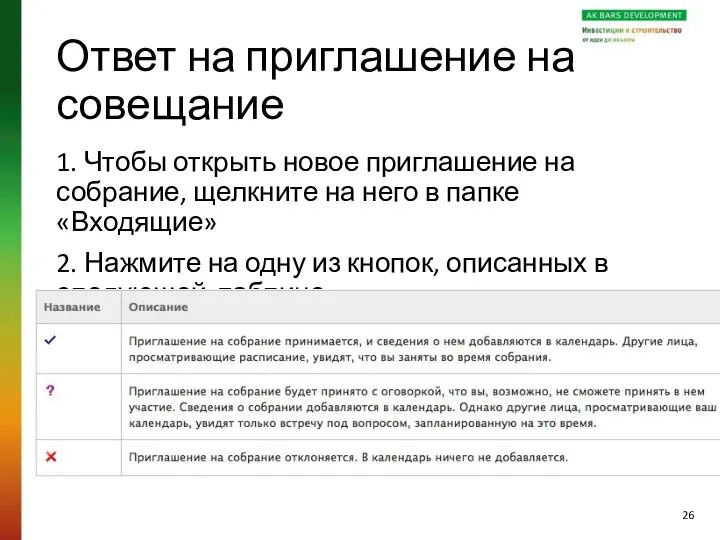
Ответ на приглашение на совещание
1. Чтобы открыть новое приглашение на собрание,
щелкните на него в папке «Входящие»
2. Нажмите на одну из кнопок, описанных в следующей таблице
Слайд 27
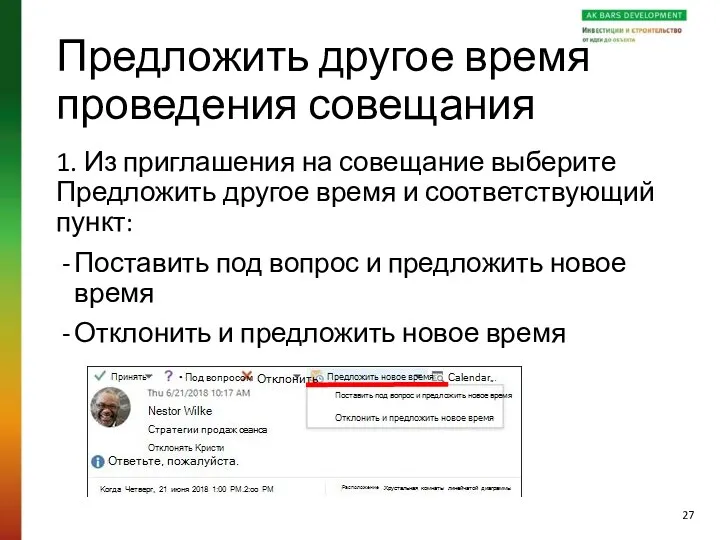
Предложить другое время проведения совещания
1. Из приглашения на совещание выберите Предложить
другое время и соответствующий пункт:
Поставить под вопрос и предложить новое время
Отклонить и предложить новое время

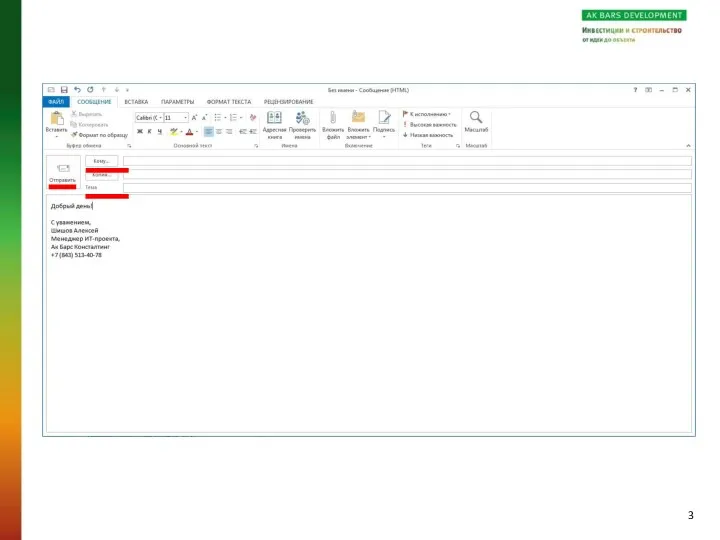

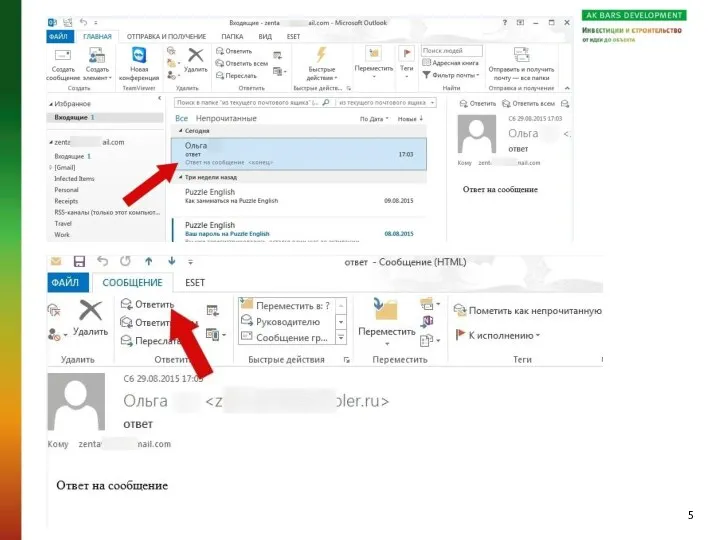

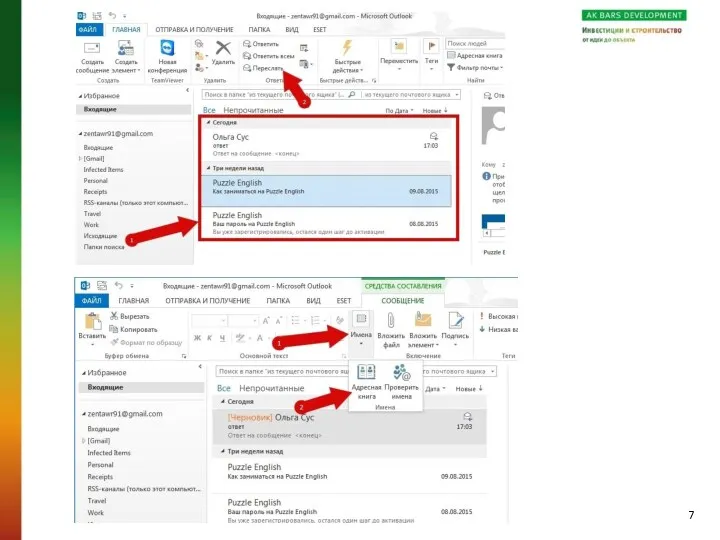
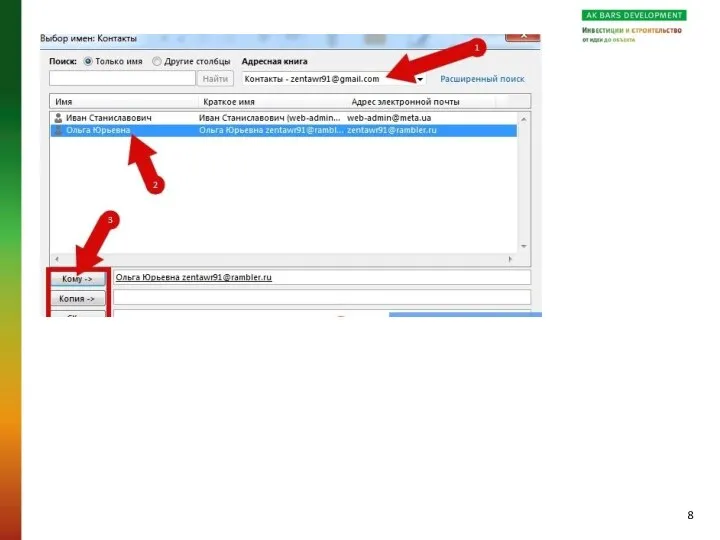

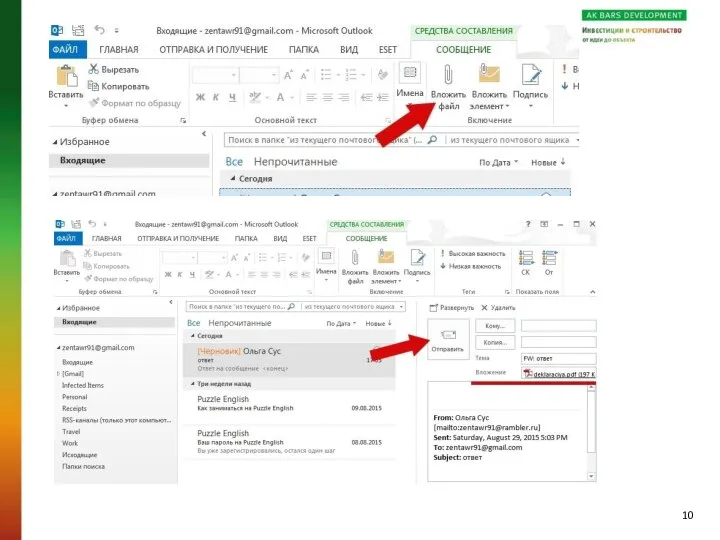
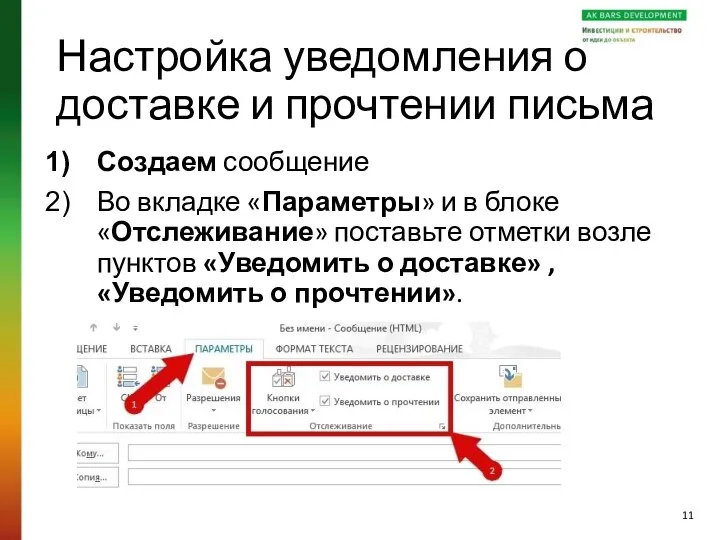
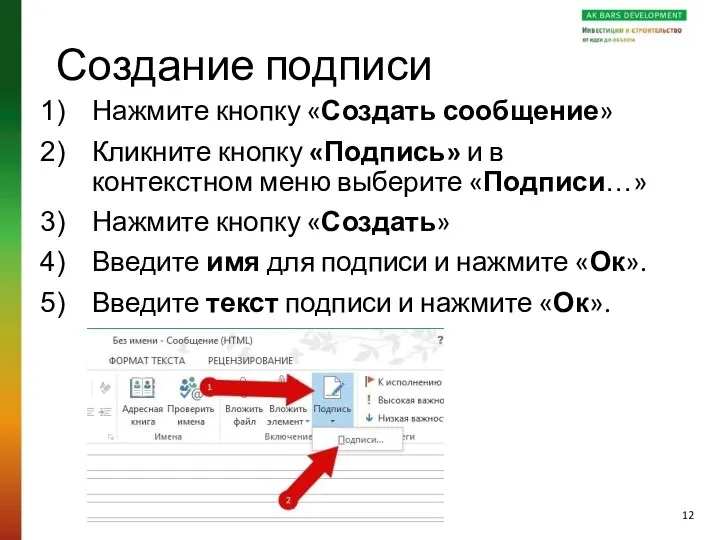
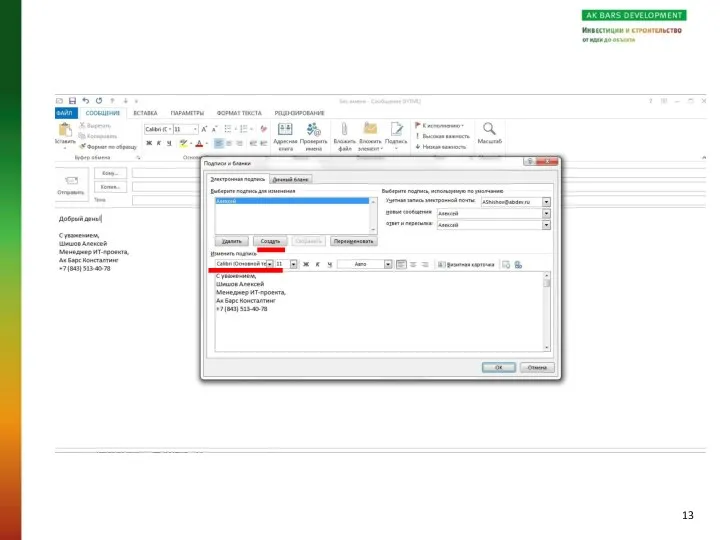
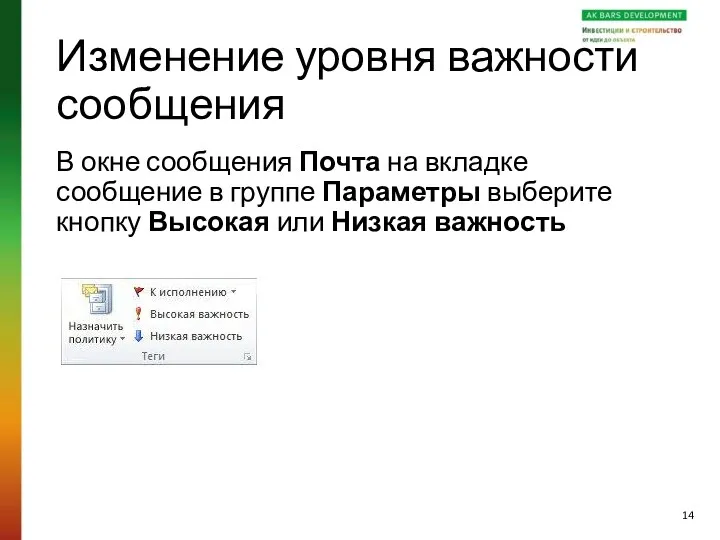
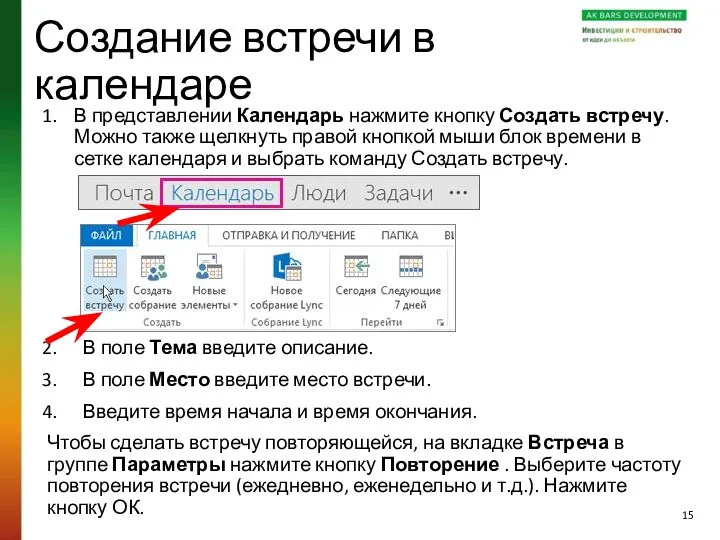

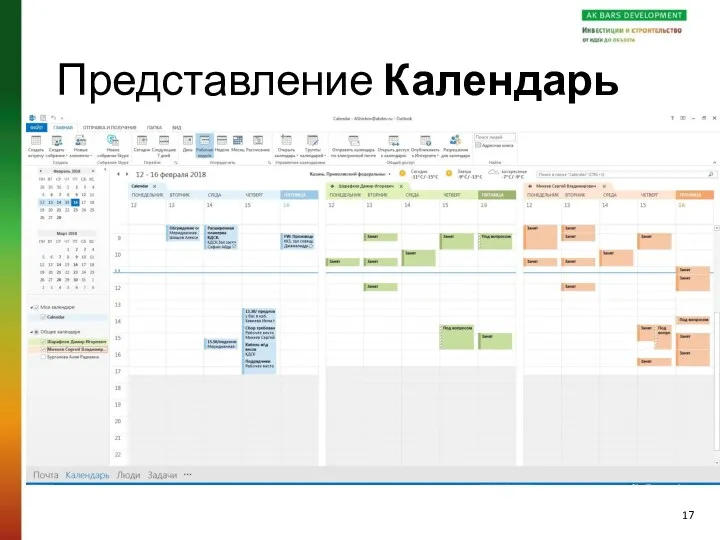
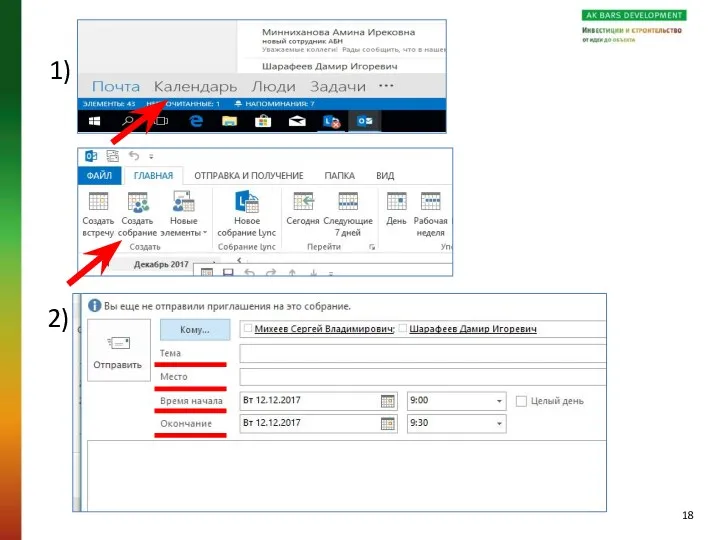
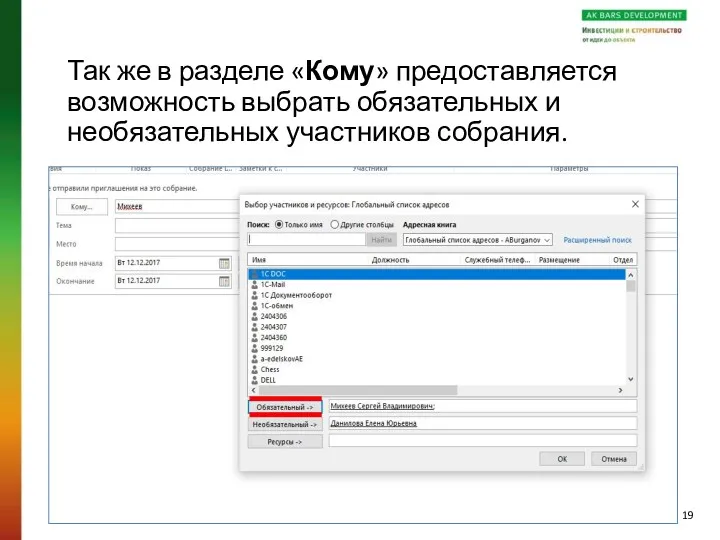
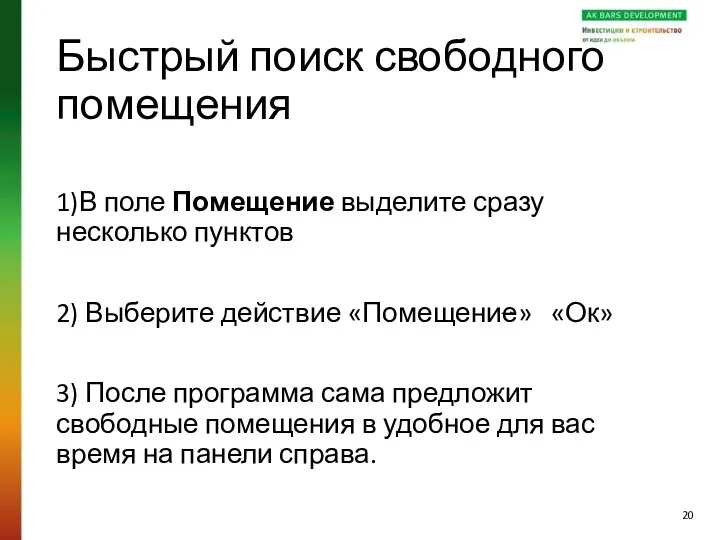
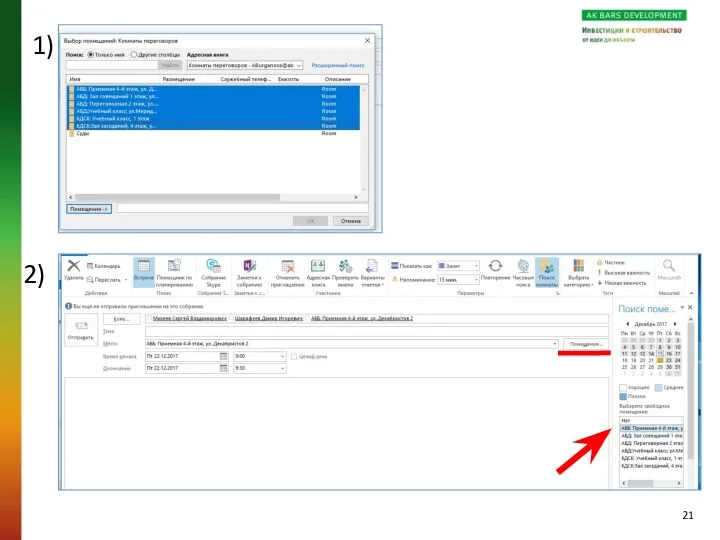

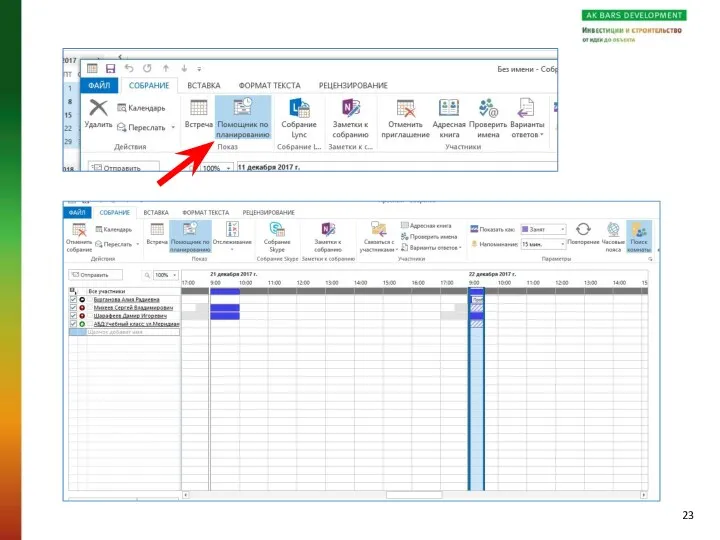
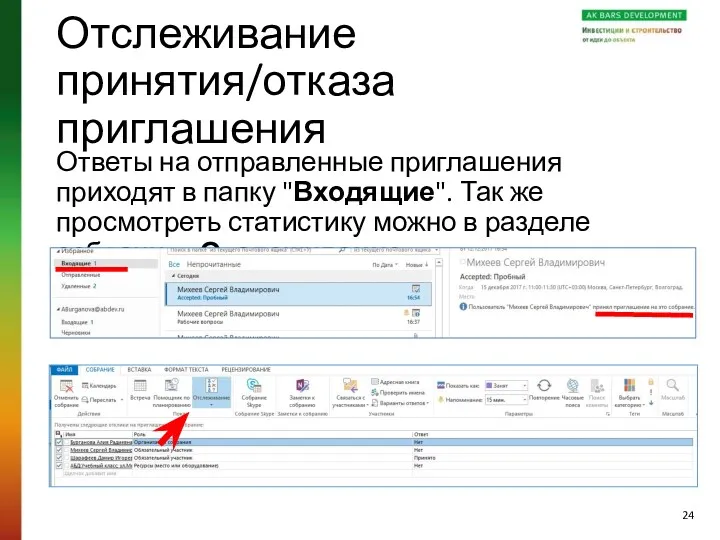
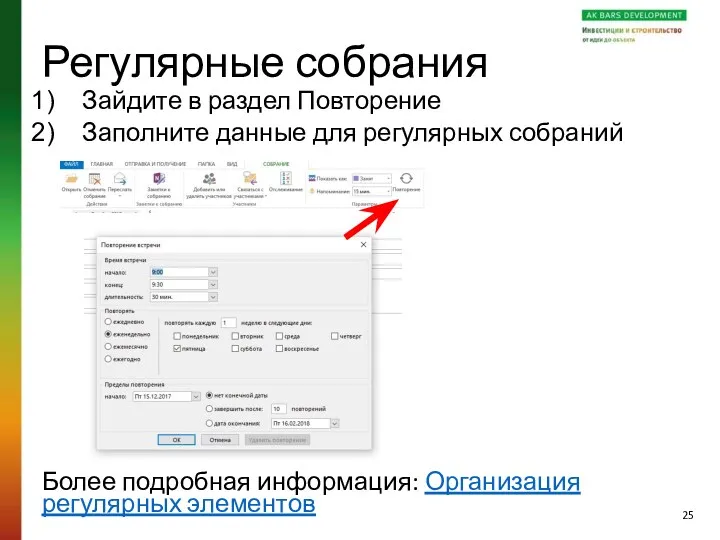
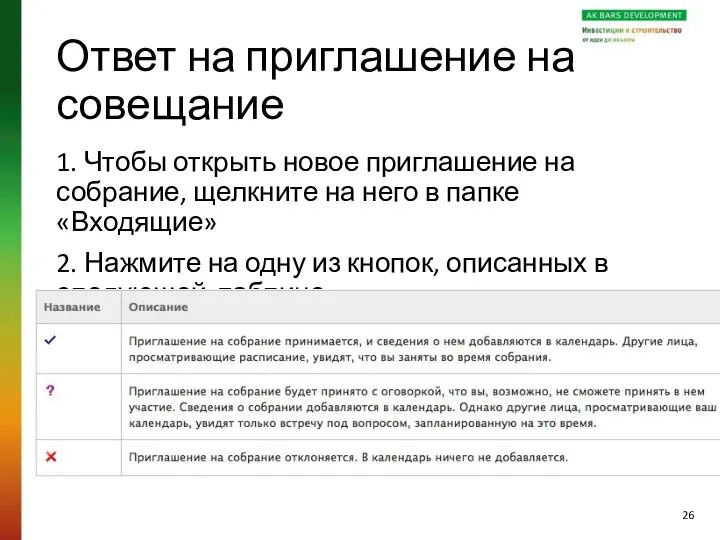
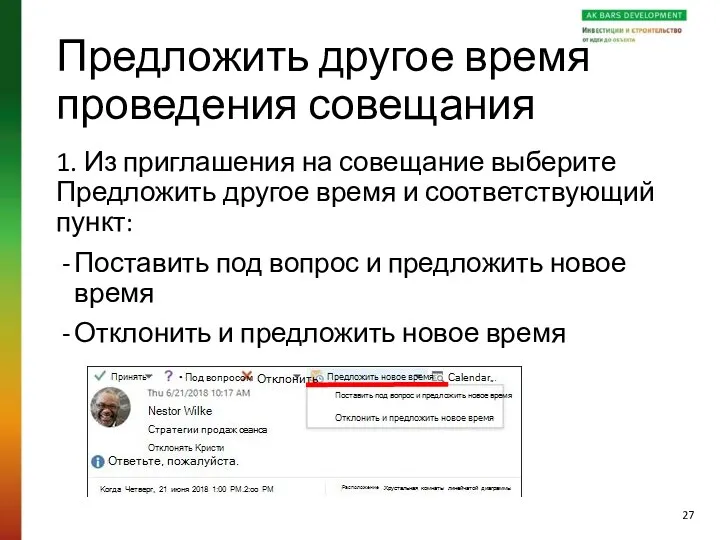
 Разработка рекомендаций по оценке безопасности информационных систем
Разработка рекомендаций по оценке безопасности информационных систем Принципы работы в сети. Исключения
Принципы работы в сети. Исключения Частотные методы улучшения изображений. Лекция 3
Частотные методы улучшения изображений. Лекция 3 Программы Microsoft Office: PowerPoint 2010, Word 2010
Программы Microsoft Office: PowerPoint 2010, Word 2010 Стандартизация сетей. Модель OSI
Стандартизация сетей. Модель OSI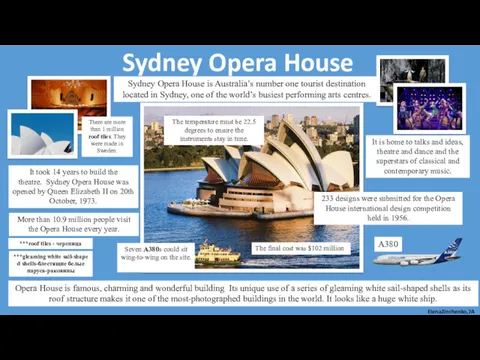 Пример слайда. Sydney Opera House is Australia’s
Пример слайда. Sydney Opera House is Australia’s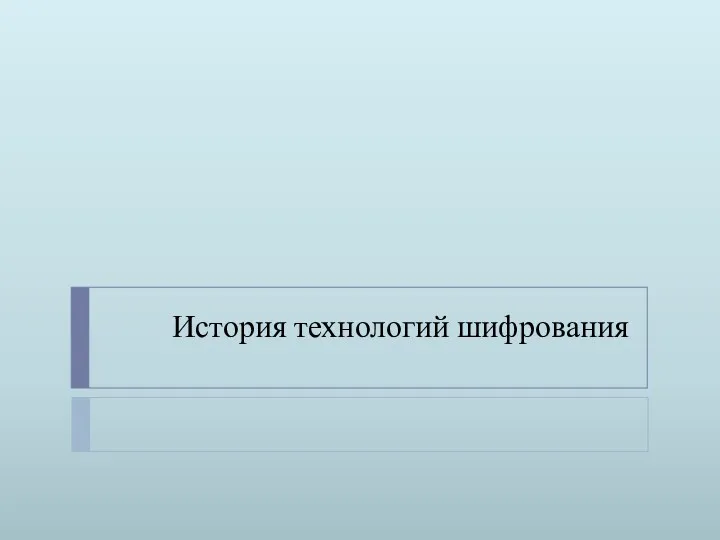 История технологий шифрования
История технологий шифрования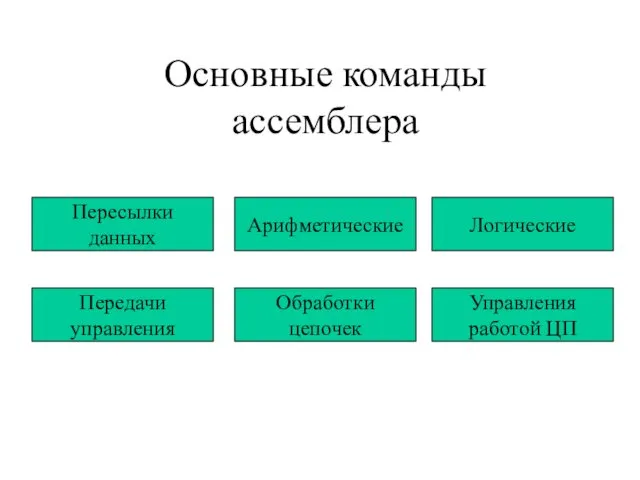 Основные команды ассемблера
Основные команды ассемблера Вкладені цикли. Покрокове введення та виведення даних. Лекція №8
Вкладені цикли. Покрокове введення та виведення даних. Лекція №8 Media & newspapers
Media & newspapers Сборочное моделирование. Решения по управлению жизненным циклом, продукт IBM/Dassault Systemes
Сборочное моделирование. Решения по управлению жизненным циклом, продукт IBM/Dassault Systemes Российское движение школьников. Информационно-медийное направление
Российское движение школьников. Информационно-медийное направление Интернет-коммуникации. Автоматизация
Интернет-коммуникации. Автоматизация Графический метод решения уравнений в Excel
Графический метод решения уравнений в Excel Электронный листок нетрудоспособности на территории Ленинградской области
Электронный листок нетрудоспособности на территории Ленинградской области Построение и анализ алгоритмов. Алгоритмы на графах. МОД в задаче коммивояжёра. (Лекция 6.2)
Построение и анализ алгоритмов. Алгоритмы на графах. МОД в задаче коммивояжёра. (Лекция 6.2) История серии видеоигр: Crysis, Wolfenstein, Dead Space
История серии видеоигр: Crysis, Wolfenstein, Dead Space Блогеры вместо СМИ
Блогеры вместо СМИ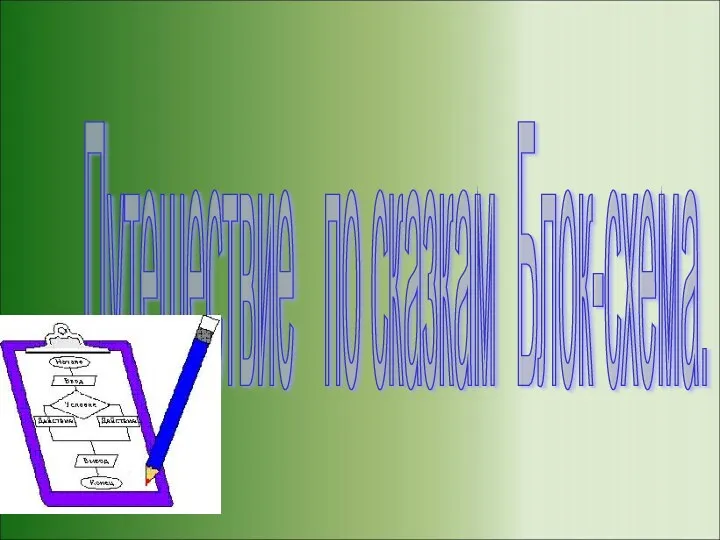 Путешествие по сказкам. Блок-схема. 6 класс
Путешествие по сказкам. Блок-схема. 6 класс Массивы. Строки. Пользовательские типы.(Тема 3)
Массивы. Строки. Пользовательские типы.(Тема 3) Интерактивная компьютерная графика
Интерактивная компьютерная графика Кодирование и шифрование данных
Кодирование и шифрование данных Мобильное рабочее место
Мобильное рабочее место Электронные таблицы. Программа MS Excel
Электронные таблицы. Программа MS Excel Візуальна система формування набору об’єктів нерухомості на карті
Візуальна система формування набору об’єктів нерухомості на карті Создание и форматирование таблиц в текстовом редакторе
Создание и форматирование таблиц в текстовом редакторе Текстовые редакторы. Урок 10
Текстовые редакторы. Урок 10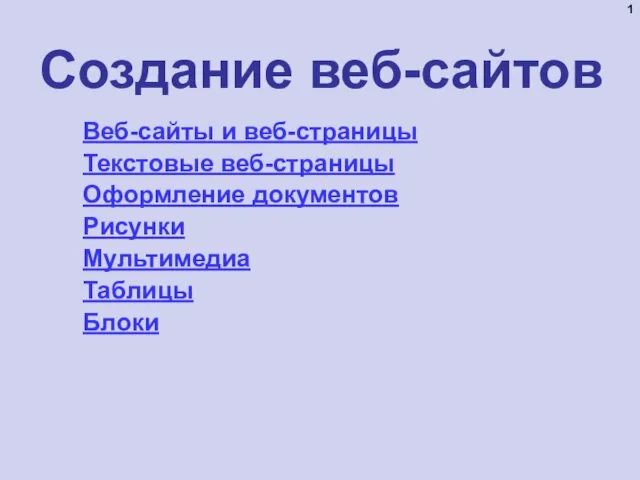 Создание веб-сайтов
Создание веб-сайтов